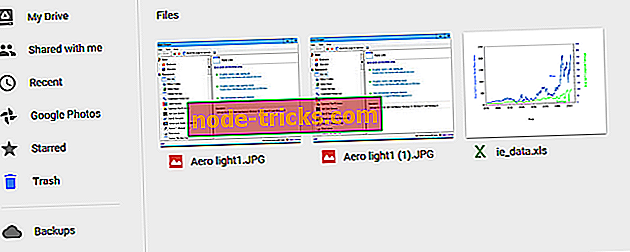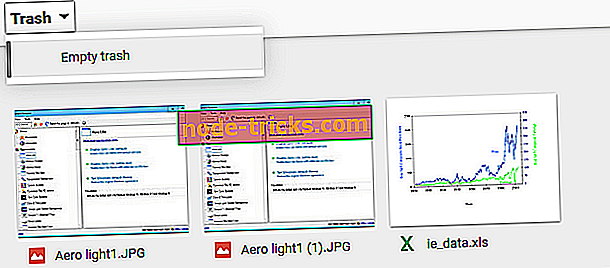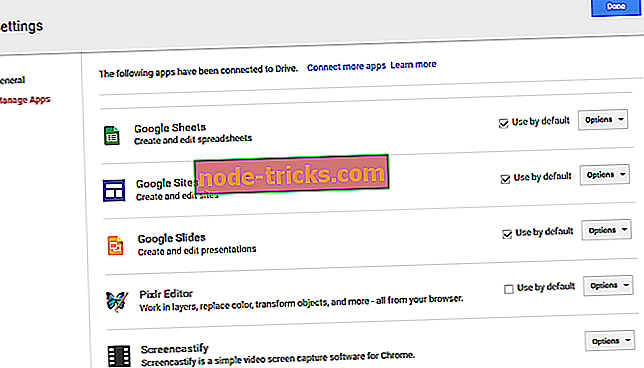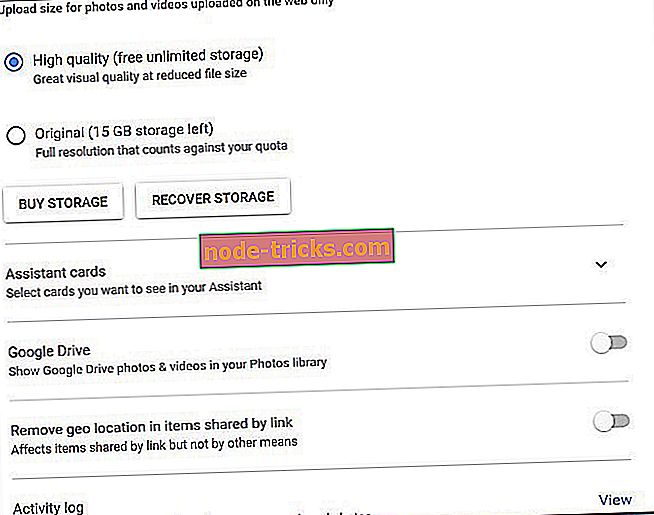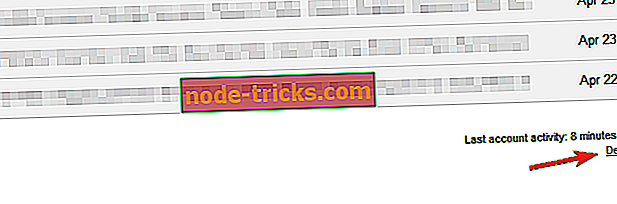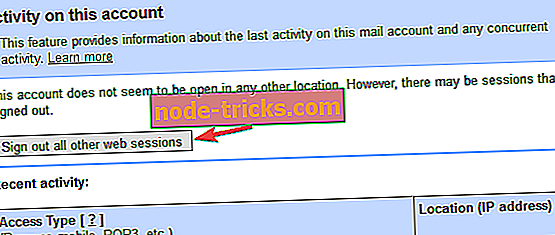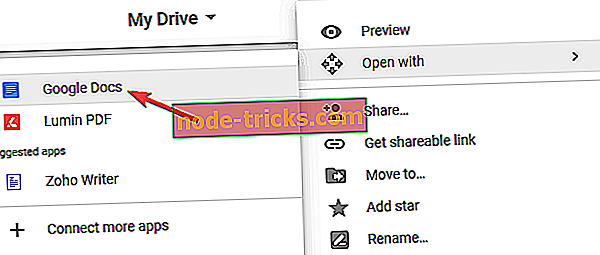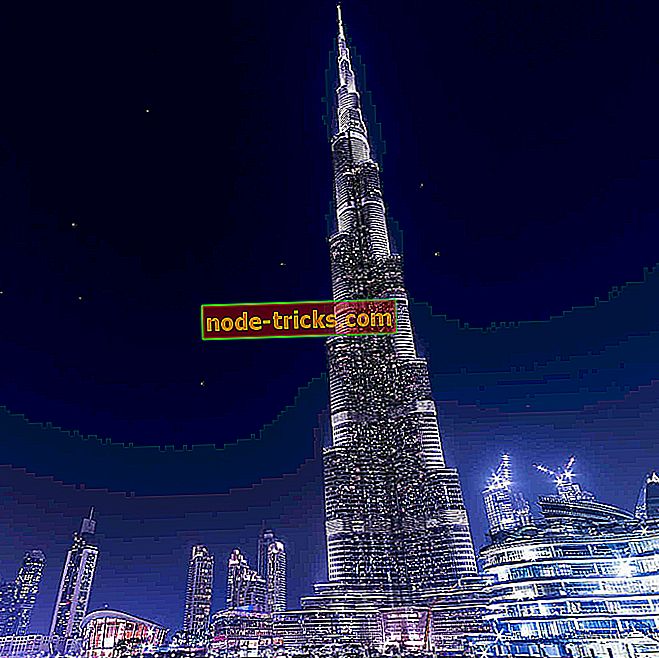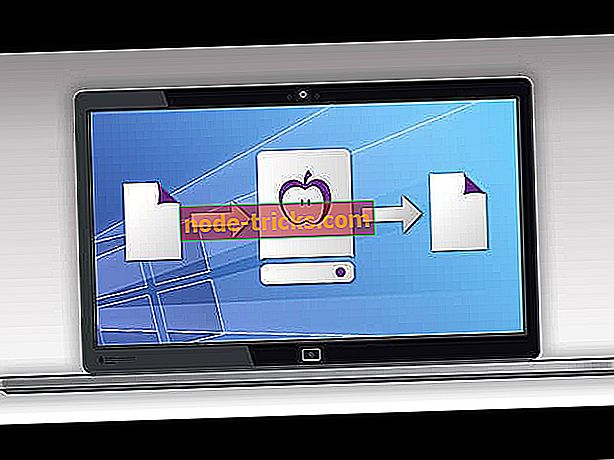Løs: Kvoten for Google Disk er feil
Google Disk-kvoten, i bildet direkte nedenfor, gir en oversikt over hvor mye GD Cloud-lagringsplass du har brukt opp. Imidlertid kan kvoten noen ganger markere at du bruker mye mer lagringsplass enn forventet. Hvis det er slik, er det vanligvis ikke tilfelle at Google Drive-kvoten er unøyaktig; bare at den inneholder mye ekstra data fra andre kilder. Så hvis kvoten fremhever at du har mye mindre lagringsplass enn forventet, er det slik å fikse det.
Slik løser du problemer med Google Disk-kvote
Innholdsfortegnelse
- Tom søppel i Google Disk
- Sjekk Google Driftsapplikasjonsdata
- Søk etter Orphaned Files
- Sjekk Google Foto og Gmail-lagring
- Sjekk etter delte mapper
- Fjern store filer og sjekk tilbake
- Slett filer fra papirkurvmappen og logg ut av alle Gmail-kontoer
- Slett bilder fra enhetene dine
- Konverter dokumentene dine
Google Disk er en god skytholdingsservice, men noen ganger kan problemer med det oppstå. Flere brukere rapporterte at deres datakvote er feil i Google Disk, og når det gjelder kvoteproblemer, er det noen lignende problemer rapportert av brukere:
- Google Diskplass ikke oppdatering - Ifølge brukerne oppdateres noen ganger ikke deres Google Disk-plass. Dette er ikke et alvorlig problem, og noen ganger kan det ta noen dager for plassen å oppdatere. Hvis mengden plass ikke endres, kan du prøve å fjerne filer fra søppelet og kontrollere om det hjelper.
- Google Disk full, men ingen filer - Dette er et lignende problem, og noen ganger kan stasjonen din vises full, selv om du ikke har for mange filer. For å fikse dette problemet må du fjerne Google Foto og vedlegg fra Gmail. Det kan også være nyttig å rengjøre papirkurven.
- Google Disk viser full når det ikke er - Dette er et annet problem som kan oppstå med Google Disk. Hvis du støter på det, må du kontrollere om du har delte mapper. Hvis andre brukere bruker dine delte mapper for lagring, vil det påvirke datakvoten din.
- Google Disk-kvoten er ikke nøyaktig - Noen ganger kan Google Drive-kvoten din kanskje ikke være helt nøyaktig. Hvis dette skjer, må du prøve noen av våre løsninger og sjekke om det løser problemet.

Løsning 1 - Tom søppel i Google Disk
Merk først at slettede Google Drive-filer går til en papirkurv-mappe som ligner papirkurven. Dermed blir de ikke slettet, og det er fortsatt skumlagerplass. Så du må tømme papirkurvmappen som følger.
- Logg inn på Google Disk.
- Klikk Søppel på venstre side av GD-siden som nedenfor.
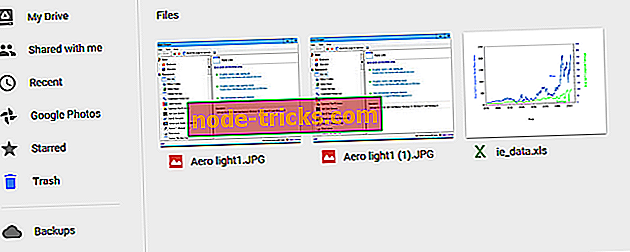
- Klikk deretter Søppel like under søkeboksen, og velg Tom søppel fra menyen. Dette kan spare deg for mange gigabyte lagringsplass.
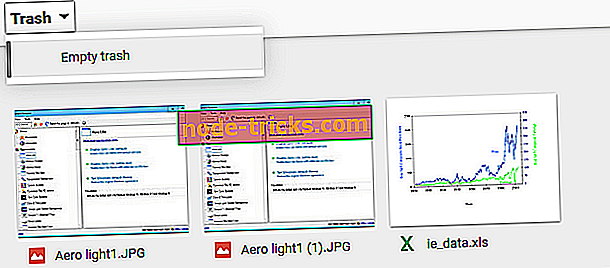
- Klikk på Google Disk-kvoten din for å sjekke hvor mye ekstra lagringsplass du har. Nå vil det bare inneholde filer du ikke har slettet.
Løsning 2 - Kontroller Google Drive-programdata
Vær oppmerksom på at programmer som er koblet til Google Disk, også bruker opp lagringsplassen. Dermed kan apper som Whatsapp være hogging hundrevis av megabyte av sky lagring. Slik fjerner du Google Drive-apper.
- Klikk på Innstillinger- knappen øverst til høyre på Google Disk-siden din.
- Velg Innstillinger fra menyen.
- Deretter kan du velge Administrer apper i vinduet Innstillinger som vises nedenfor. Det viser alle dine Google Disk-apper.
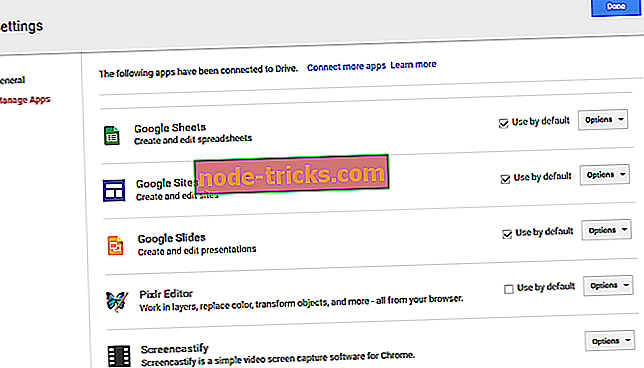
- Fjern nå Google Disk-apper ved å klikke Alternativer- knappen ved siden av dem og velg Koble fra Disk . Trykk på Koble fra for å bekrefte.
Mange brukere rapporterte at WhatsApp også kan ta opp lagringsplass. Ifølge brukerne var det WhatsApp-programkopiering på deres Google Disk, men etter at de fjernet det, klarte de å løse problemet med Google Drive-kvoten, så sørg for å prøve det.
Løsning 3 - Søk etter forældede filer
Du kan ha mange GD-filer uten foreldremapper. Disse er forældreløse filer som kan oppblåse Google Disk-lagerkvoten. På denne måten kan du søke etter og slette foreldreløse filer i Google Disk.
- Input er: uorganisert eier: Jeg går inn i søkeboksen Google Disk og trykker på Enter .
- Google vil søke etter og vise noen foreldreløse filer. Slett dem ved å høyreklikke en fil og velg Fjern fra hurtigmenyen.
- Hold Ctrl-tasten for å velge flere filer for å slette.
- Du kan også dra og slippe de foreldreløse filene til Papirkurv på venstre Google Disk-meny for å slette dem. Tøm papirkurven for å slette fullstendig.
Løsning 4 - Sjekk Google Foto og Gmail-lagring
Vær oppmerksom på at Google Drive-kvoten din også inneholder Google Foto og Gmail-filer. Så dine ekstra bilder og e-post kan også oppblåse GD kvoten. Ved å klikke på Vis detaljer under kvotediagrammet fremheves det som vist i bildet direkte nedenfor.

- Logg deg på Google Foto og klikk på Hovedmeny- knappen øverst til venstre.
- Velg deretter Innstillinger fra menyen for å åpne alternativene nedenfor.
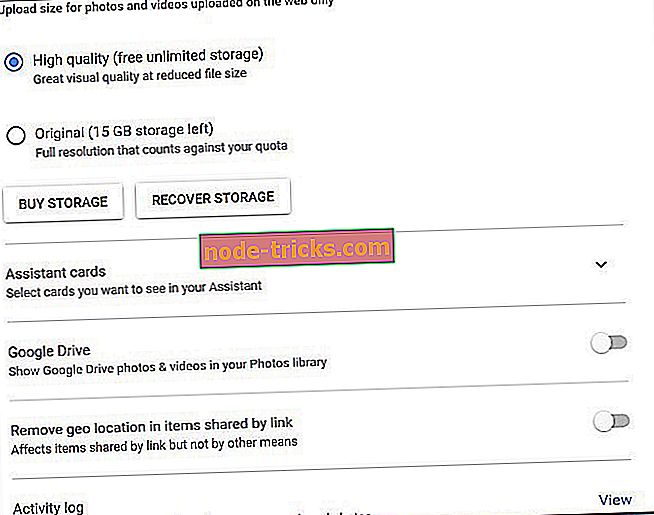
- Den siden inneholder originale og høye kvalitetsinnstillinger . Hvis originalen er valgt der, vil bildene redusere lagringsplassen din på Google Disk; så velg høy kvalitet på den siden hvis nødvendig.
- Åpne Gmail-kontoen din, hvis du har en, og slett utdaterte e-postmeldinger derfra.
- E-postmeldinger i søpla bør også slettes. Klikk på Mer > Papirkurv til venstre for Gmail-siden din.
- Klikk Tøm søppel nå for å slette e-postmeldinger som også oppblåser Google Disk-lagerkvoten.
Løsning 5 - Sjekk etter delte mapper
Ifølge brukere kan noen ganger delte mapper påvirke datakvoten, selv om du ikke bruker dem. Hvis du har delt en mappe med andre brukere, vil deres databruk reflektere over båndbredden din. For å løse problemet, vær nøye med delte mapper.
Hvis du har noen delte mapper, må du kontakte personen du deler mappen med, og be dem om å sikkerhetskopiere filene sine. Når filene er lastet ned, kan du slette mappen og alt innholdet. Etter at de delte katalogene er slettet, bør problemet med datakvote løses.
Løsning 6 - Fjern store filer og vent
Den enkleste måten å fikse problemet med Google Disk kvote er å slette de store filene fra Google Disk. Det er imidlertid verdt å nevne at det kan ta litt tid for datakvoten å oppdatere.
Vanligvis tar denne prosessen et par dager, men noen brukere rapporterte at det kan ta uker for tilbudet å oppdatere, så du må være tålmodig.
Løsning 7 - Slett filer fra papirkurvmappen og logg ut av alle Gmail-kontoer
Ifølge brukere, for å fikse problemet med kvote og Google Disk, må du først slette alle filer fra papirkurven. Vi har allerede vist deg hvordan du gjør det i en av våre tidligere løsninger, så sørg for å sjekke det ut for detaljerte instruksjoner.
Etter at du har gjort det, må du logge deg av Gmail på alle enheter og programmer. Dette kan være ganske kjedelig å gjøre manuelt, siden du kan ha flere enheter med flere programmer som bruker Gmail. Du kan imidlertid logge deg av Gmail på alle enheter med ett enkelt klikk. For å gjøre det, følg bare disse trinnene:
- Åpne Gmail i nettleseren din.
- Når du har logget på, bla helt ned.
- I nederste høyre hjørne bør du se Siste kontoaktivitetsmelding . Klikk på Detaljer .
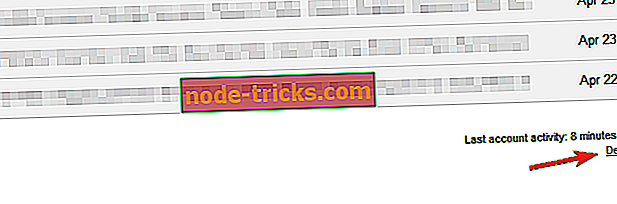
- Nå ser du alle de siste websessene. Klikk på Logg ut alle andre web-økter- knappen.
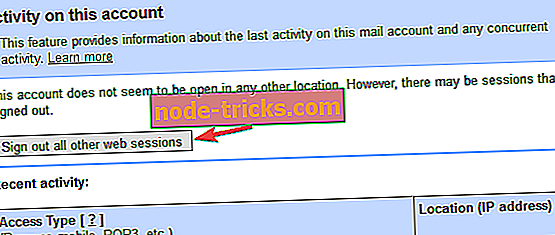
Etter at du har gjort det, bør du være medlyst på alle kontoer. Logg deg nå på Google Disk igjen, og kontroller om problemet fortsatt varer.
Løsning 8 - Slett bilder fra enhetene dine
Som du sikkert vet, deler Google Fotoer lagringsplassen med Google Disk, og hvis du har mange bilder i Google Photos-appen, reflekterer den på Google Disk-kvoten din. For å fikse dette problemet foreslår brukerne å fjerne bilder fra Google-bildene dine og kontrollere om det løser problemet.
Flere brukere rapporterte at fjerning av bildene fra Google Photos ikke løser problemet med datakvoten permanent. For å fikse problemet må du få tilgang til Google Foto på alle enhetene dine og fjerne bildene dine derfra.
Selv om du fjerner bilder fra webversjonen av Google Foto, kan de andre enhetene synkronisere de manglende bildene på nytt, noe som forårsaker at problemet vises igjen. Derfor er det avgjørende at du sletter bilder fra Google Foto på alle enhetene dine for å kunne løse problemet permanent.
Flere brukere rapporterte at dette fungerte for dem, så vær så snill å prøve det ut.
Løsning 9 - Konverter dokumentene dine
Som du sikkert vet, lar Google Disk deg lage dokumenter og regneark ved hjelp av egne webapper. I motsetning til Word-, Excel- eller PDF-dokumenter tar disse dokumentene ikke noe mellomrom. Det er også verdt å nevne at du kan konvertere dokumentene dine til dette formatet og spare litt plass.
Hvis du har dusinvis av dokumenter på Google Disk, kan du konvertere dem til Google-kompatibelt format for å frigjøre litt plass. For å gjøre det, trenger du bare å følge disse enkle trinnene:
- Åpne Google Disk i en nettleser.
- Finn dokumentet du vil konvertere, høyreklikk det og velg Åpne med . Velg nå ønsket program fra listen.
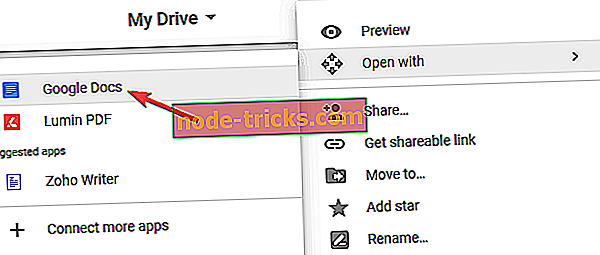
Google Disk lager nå en kopi av dokumentet ditt. Når det nye dokumentet er opprettet, kan du slette originaldokumentet. Før du sletter originalen, må du kontrollere om det nye dokumentet fungerer som det skal.
Dette kan være en kjedelig løsning, spesielt hvis du har dusinvis av elektroniske dokumenter, men det kan hjelpe deg med å frigjøre litt plass.
Nå har Google Drive-kvoten sikkert mer ledig lagringsplass enn tidligere. Da vil lagerkvoten nok legge til mye bedre. Vær også oppmerksom på at eventuelle endringer du gjør i Google Disk, kanskje trenger noen dager for at Google-serverne skal synkronisere.